是否可以从RAW硬盘恢复数据?
“你好!我有一台西部数据2TB的移动硬盘,它在磁盘管理中显示为RAW。Windows告诉我格式化该驱动器。但这是不可能的,因为我不想删除数据。我请问西部数据移动硬盘RAW格式怎么解决?感谢你的帮助。”
作为便携式存储设备,移动硬盘可以帮助我们备份文件和传输数据。但有些用户对如何修复移动硬盘突然变成RAW感到困扰。
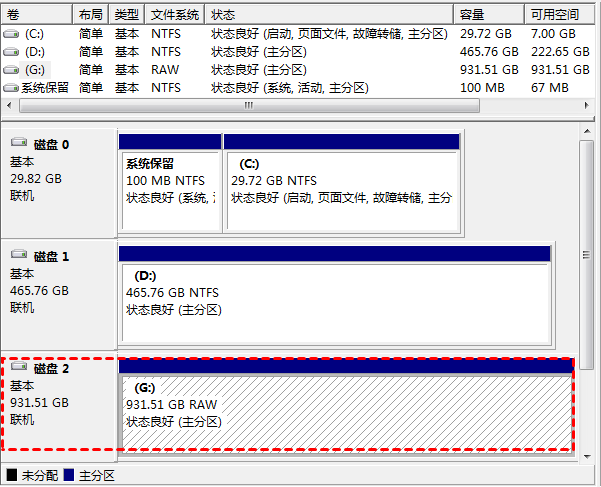
你可以通过文件资源管理器或磁盘管理找到RAW西部数据移动硬盘,但无法访问其上保存的数据。总而言之,当你的西部数据移动硬盘RAW格式时,这意味着该移动硬盘尚未使用任何文件系统进行格式化。此外,无法识别和损坏的文件系统也是造成RAW驱动器的原因。
在文件资源管理器中双击RAW驱动器后,你将收到如下错误消息。
你使用驱动器E:中的光盘之前需要将其格式化。
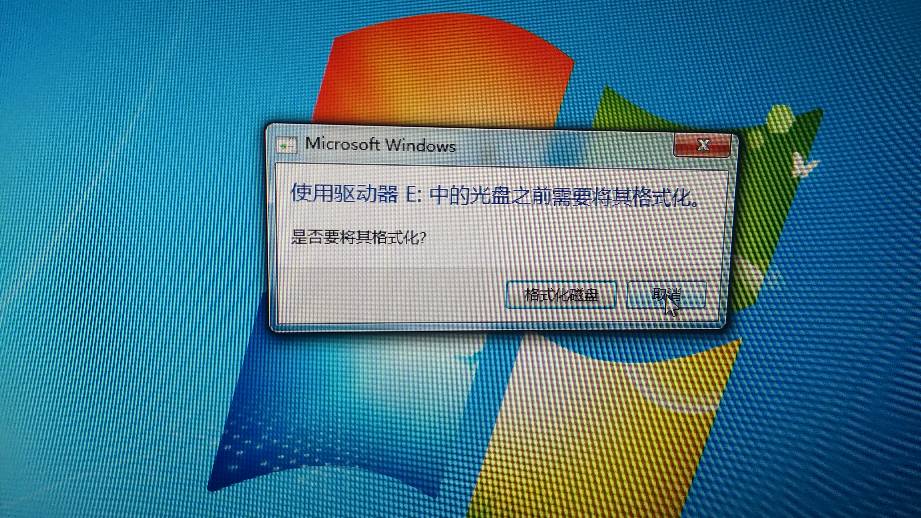
如果你的RAW磁盘保存了你需要的数据,请不要对其进行格式化,因为磁盘格式化的目的是擦除 RAW 驱动器上的所有现有数据并使其准备好进一步使用。
为了获得恢复RAW硬盘数据,你可以将以下建议付诸实践。
- 不要执行磁盘格式化或磁盘初始化。
- 请先从RAW驱动器中挽救已删除和丢失的数据,然后你就可以在不丢失数据的情况下修复 RAW驱动器。
- 越早开始RAW数据恢复,找回数据的机会就越大。
如何从RAW移动硬盘恢复数据?
当谈到西部数据移动硬盘RAW格式需要恢复已删除和丢失的文件时,向专业的Windows数据恢复工具傲梅恢复之星寻求帮助是一个好方法,因为专业的工具可以避免许多盲点并尽可能多地恢复你的数据。
✬ 除了硬盘,你还可以用它来从便携式设备中恢复已删除/丢失的文件如USB、SD卡等。
✬ 恢复Excel、Word、PPT、照片、视频、音频、电子邮件、压缩文件和其他200多种类型的数据。
✬ 自动执行快速扫描和深度扫描以查找已删除和其他丢失的文件。
✬ 在扫描过程中,你可以通过在搜索栏中输入文件名来搜索目标Word文件。
✬ 支持Windows 11、10、8、7和Windows Server中的NTFS、FAT32、exFAT和ReFS文件系统。
1. 在你的电脑上下载安装运行傲梅恢复之星,识别到磁盘后,选择在删除之前包含所需文件的分区/磁盘,然后单击“开始扫描”。

2. 自动执行快速扫描和深度扫描后,你将看到已删除和丢失的文件。

✬ 名称:键入所需文件的文件名以缩小搜索范围。
✬ 修改日期:根据你的情况设置日期(今天、昨天、最近7/30天等)。
✬ 大小:根据你的需要筛选文件大小(<128KB、128KB~1MB、1MB~512MB等)。
3. 检查扫描结果并选择你需要的数据。然后单击“恢复 x 个文件”并将这些恢复的文件保存在新位置。

如何修复西部数据移动硬盘格式为RAW?
西部数据移动硬盘RAW格式怎么解决?假设你已从移动硬盘检索文件,则可以通过以下解决方案修复RAW磁盘。
方法1. 将RAW转换为NTFS/FAT32而不丢失数据
如果你的移动硬盘的文件系统与你的Windows操作系统不兼容,你可以根据你的情况将原始文件系统转换为NTFS或FAT32。
1. 在电脑上的搜索栏中输入“磁盘管理”并将其打开。
2. 右键单击无法识别的硬盘,然后选择“格式化”选项。
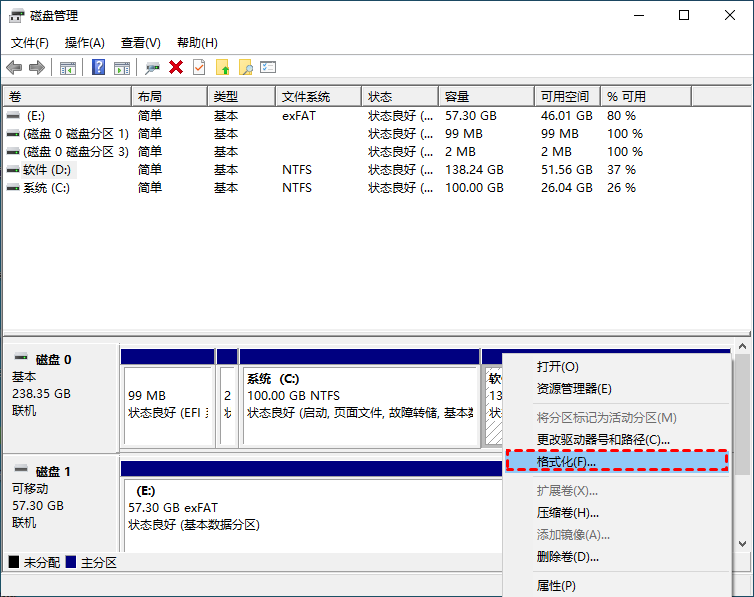
3. 选择适用于你当前 Windows 操作系统的文件系统。然后单击“确定”保存这些更改。
方法2. 通过傲梅分区助手重建分区表
有时,损坏的分区表也可能导致磁盘RAW。如果你遇到这种情况,你可以使用免费的傲梅分区助手重建分区表。
1. 下载安装启动傲梅分区助手。右键单击未知磁盘,然后选择“重建MBR”。
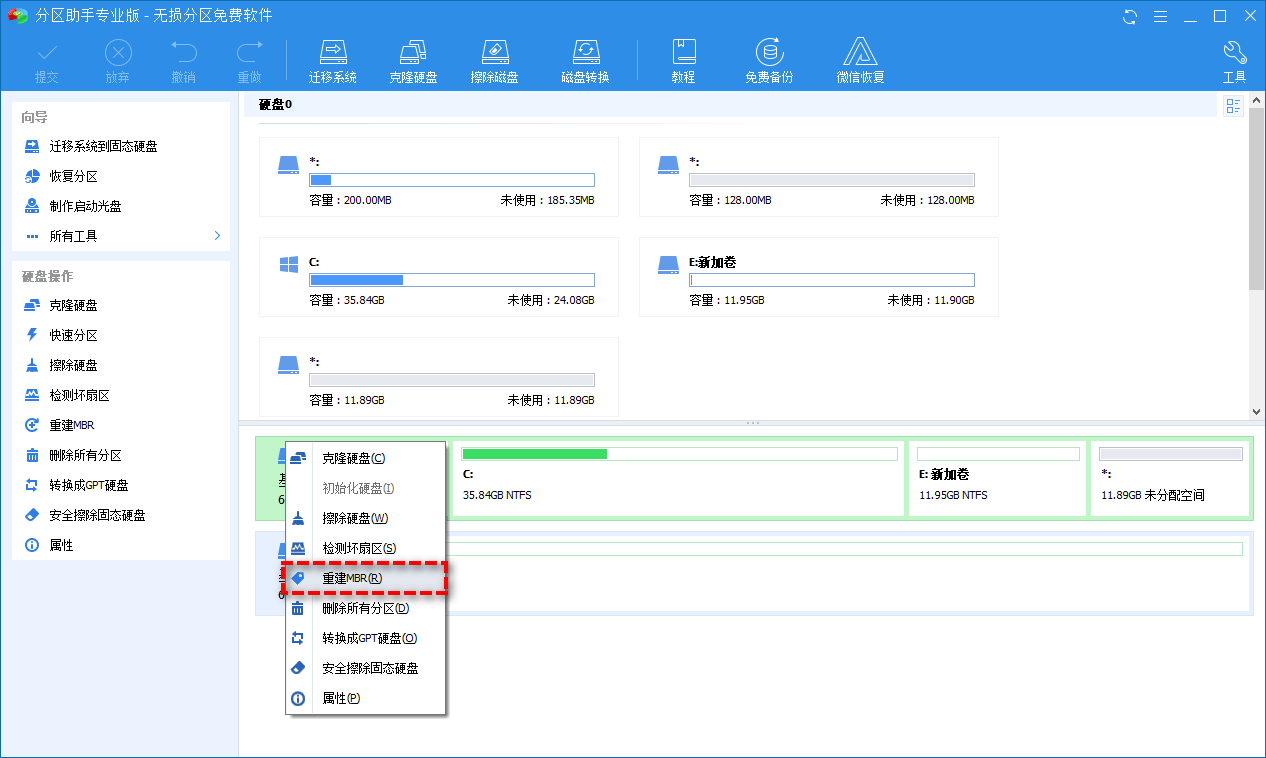
2. 选择相应的操作系统以设置MBR的类型,然后单击“确定”。
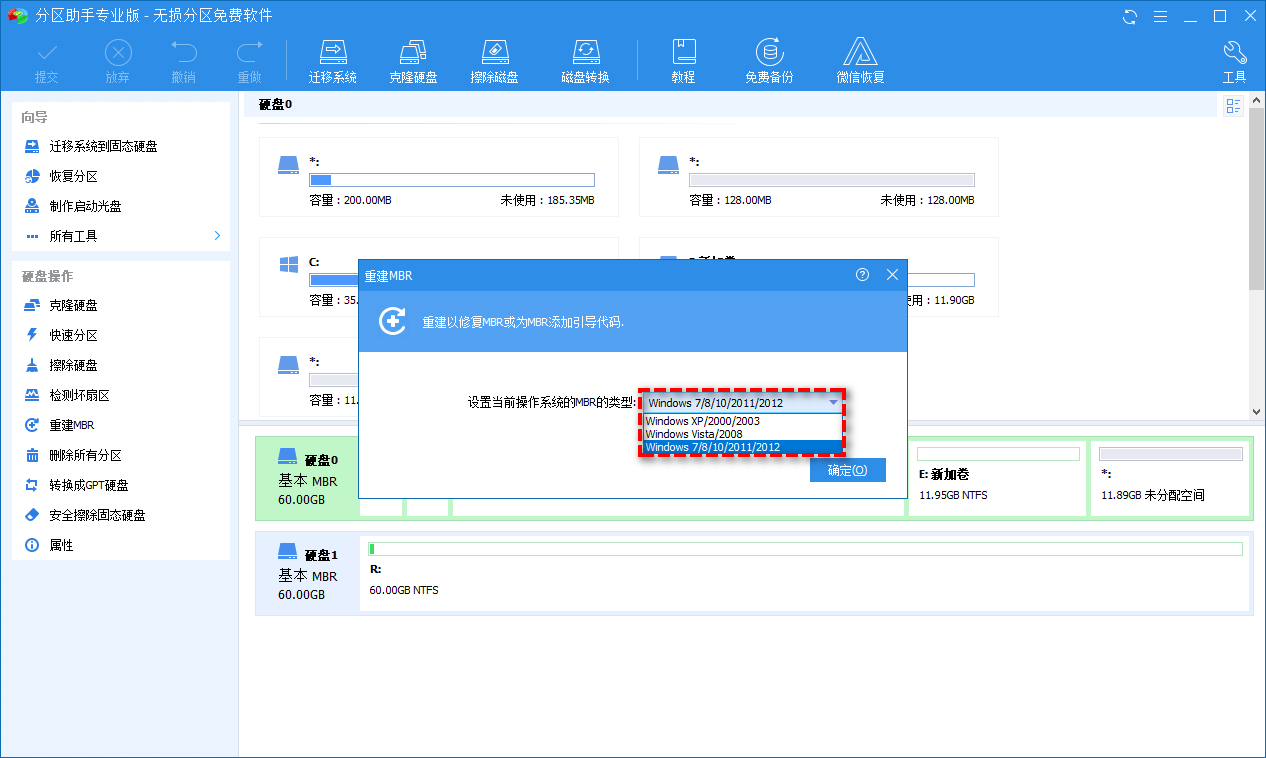
3. 单击左上角“提交”以预览将执行的操作,然后单击“执行”开始重建MBR。
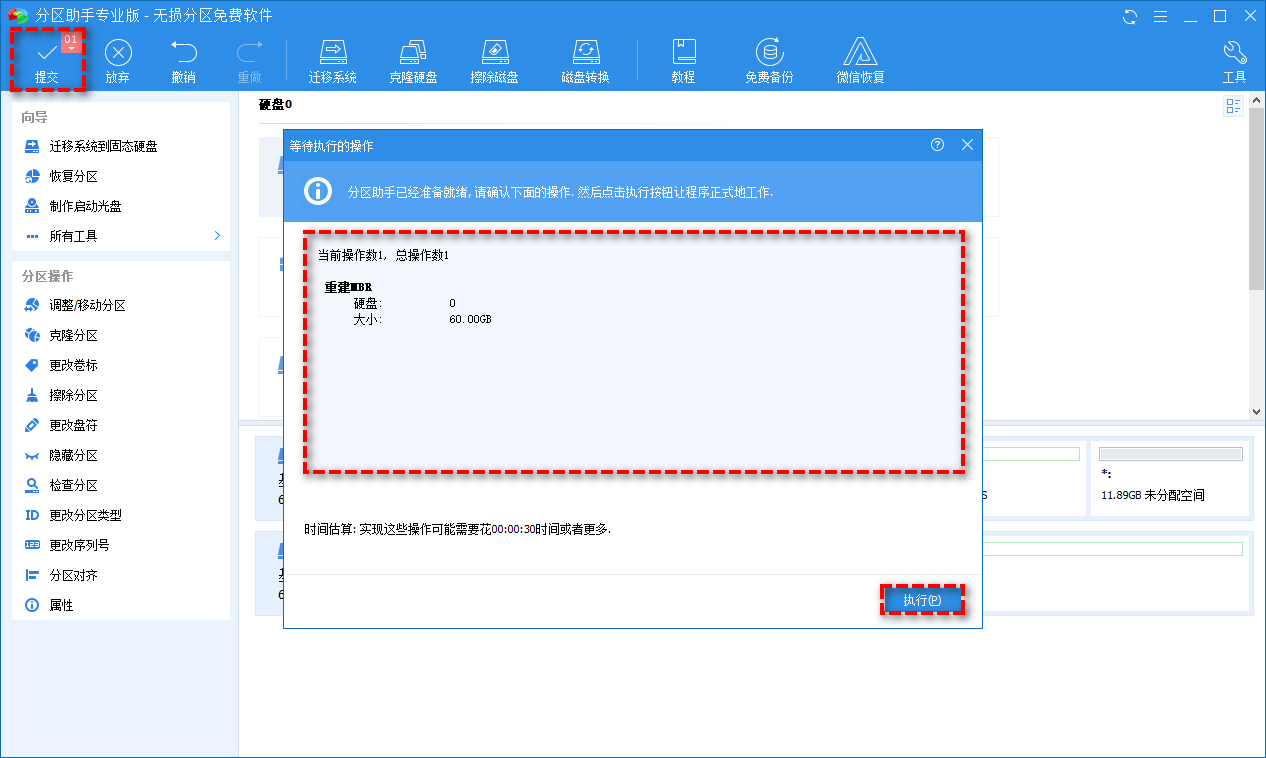
关于RAW移动硬盘数据恢复的相关问答
如果你的西部数据移动硬盘RAW格式,请从上述部分获取可能的原因和可行的修复方法。此外,还有一些相关的提示供你参考。
如何修复RAW的U盘而不丢失数据?
同样,你还可以使用傲梅恢复之星或其他USB数据恢复软件从U盘恢复数据,然后你就可以修复它了。
如何修复未分配的移动硬盘而不丢失数据?
如何修复未分配的移动硬盘而不丢失数据?请尝试更新或重新安装移动硬盘驱动程序、创建新的简单卷或扩展卷来修复它。
如何保护我的移动硬盘?
- 避免高温或潮湿的环境,例如阳光或水。
- 安全弹出移动硬盘驱动器,而不是将其直接拔出。
- 避免读取、写入或传输数据时出现中断。
- 养成使用Windows备份软件傲梅轻松备份定期创建文件、分区、磁盘或系统备份的好习惯。
- 删除数据前请三思。
